Essa é a Área do Cliente Baldussi Telecom!
Aqui você pode acessar a nossa Área Financeira e a área de abertura de tickets para nosso Suporte Técnico especializado!
Confira isso e muito mais que preparamos para você, assista aos vídeos explicativos de forma organizada e facilitada, feito para tornar sua experiência simples e completa!
Essa é a Área do Cliente Baldussi Telecom!
Aqui você pode acessar a nossa Área Financeira e a área de abertura de tickets para nosso Suporte Técnico especializado!
Confira isso e muito mais que preparamos para você, assista aos vídeos explicativos de forma organizada e facilitada, feito para tornar sua experiência simples e completa!
SOLUÇÕES BALDUSSI TELECOM
Confira nossos produtos e soluções feitas para seu negócio!

Sistema de Telefonia em Nuvem da Baldussi Telecom.
A melhor conexão entre telefonia segura e econômica!
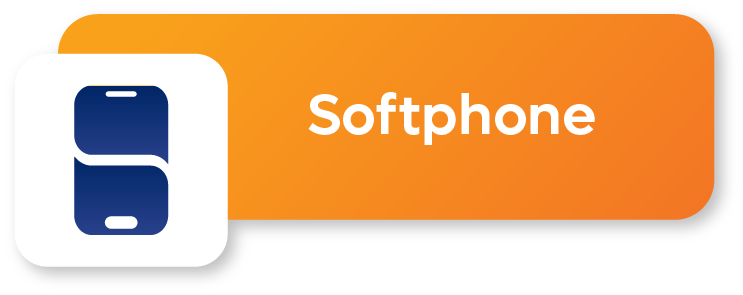
Nossa solução que permite que seu celular realize chamadas telefônicas usando o número fixo da sua empresa.
Tenha o ramal no seu bolso!
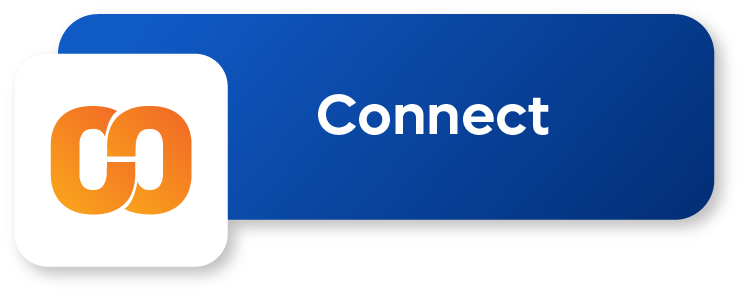
Nossa solução multicanal completa que oferece diversos benefícios para a organização e otimização das interações com o público.
FAQ
Principais dúvidas.
Para ativar o modo “não perturbe” no telefone, basta pressionar o botão de “Mute”, o que fará com que o telefone pare de emitir sons. Para desativar esse modo, basta pressionar novamente o mesmo botão.
Para aumentar ou reduzir o volume, é só clicar no botão volume (+) e (-).
Se você quiser ativar o modo viva voz, é só clicar no Botão Auto Falante.
Para descobrir o IP do telefone (função que auxilia o nosso time de suporte nas tratativas de seus chamados) é só você clicar no 1º e qualquer botão abaixo da tela (para aparelhos GXP) ou apertar o botão seta para cima (▲) (para aparelhos GRP).
Se desejar atender uma chamada que está sendo recebida em outro telefone, basta utilizar o comando *8#. Isso permite que você puxe a ligação e a atenda.
Se o seu ramal tiver a função habilitada pelo nosso time técnico, você pode usar o comando *55 + número do ramal desejado + # para ouvir a chamada em andamento.
Utilizando o comando de Pausar a ligação será pausada e o cliente não escutará mais nada até que ela seja despausada. Nesse modo você também não escutará nada do que o cliente falar.
Utilizando o comando de Mute a ligação será mutada e o cliente não escutará mais nada até que a ligação seja desmutada. Nesse modo, porém, você continuará escutando tudo que o cliente falar e poderá respondê-lo imediatamente desmutando a ligação.
Para realizar uma chamada local você pode digitar o Número do Telefone sem o DDD + # ou Chamar.
Para realizar uma chamada de longe distância você pode digitar 0 + DDD + Número do Telefone + # ou Chamar.
Para realizar uma chamada entre os ramais internos você pode digitar o Número do Ramal + # ou Chamar.
Na transferência direta você não entra em contato com o ramal para anunciar quem está na linha e apenas transfere a chamada. Neste caso você pode utilizar o comando apertando o botão com 2 telefones + Ramal + botão com 2 telefones novamente.
Na transferência assistida você entra em contato com o ramal para anunciar quem está na linha. Neste caso você pode utilizar o comando *2 + Ramal e aguardar. Se o ramal quiser que você realize a transferência da chamada do cliente basta apertar #.
No Dashboard inicial, temos uma variedade de opções disponíveis para visualização e controle. É possível verificar todas as chamadas realizadas e recebidas hoje e ao longo do mês, incluindo chamadas em andamento que estão ocorrendo simultaneamente. Você também pode visualizar os ramais disponíveis, os indicadores de chamadas em atendimento e os operadores disponíveis. Além disso, há gráficos que mostram o uso mensal de chamadas e o espaço de armazenamento em disco.
No Dashboard, é possível identificar quais ramais estão online ou offline. Além disso, você pode acessar o histórico de chamadas, filtrá-las por período de tempo específico, fazer o download e reproduzi-las. Há também a opção de visualizar todas as chamadas online em tempo real.
Outra funcionalidade do Dashboard é a possibilidade de criar novos usuários e definir suas permissões. Na seção de números entrantes, é possível visualizar todos os números contratados com a Baldussi, bem como verificar para qual destino cada número está direcionado.
Na seção de recursos, você encontrará diversas funcionalidades úteis, como a Mesa Operadora, que oferece acesso amplo e uma visão geral de todos os ramais separados por grupos. Também é possível configurar recursos de URA e editar os destinos na mesma seção.
No que diz respeito a relatórios, é possível visualizar, exportar e filtrar dados importantes sobre a operação. Por fim, na opção de arquivos de áudio, é possível fazer o upload de arquivos personalizados para URAs, filas e/ou músicas de espera no formato mp3.
Para acessar as filas de atendimento que você configurou em seu sistema de gerenciamento de ramais PABX, faça o login com seu nome de usuário e senha. Em seguida, clique na opção “Recursos”, seguida por “Filas” e, por fim, selecione a opção “Editar”.
Na configuração da fila, é possível personalizar diversas opções de toque, como o tipo de toque e a música de espera. Além disso, você pode definir a duração do toque em cada ramal, escolher se deseja que todos toquem simultaneamente e estabelecer a ordem de toque de cada ramal na fila. Para realizar essas configurações, basta acessar seu PABX, ir até a aba de recursos e selecionar a opção “Filas”. A partir daí, você terá acesso às telas de configuração e poderá definir a ordem dos ramais arrastando-os para que o primeiro fique no topo, e assim sucessivamente.
É possível configurar um ramal para receber chamadas não apenas direcionadas a ele, mas também de uma Fila de Atendimento. Para fazer isso, acesse o seu PABX e vá para a seção “Números Entrantes”. Clique no ícone de edição (representado por um lápis) do ramal desejado, que corresponde à função “Editar DID”. Em seguida, no campo “Apontar para”, selecione a opção “FILA” e indique qual Fila de Atendimento deve receber essa chamada. Depois disso, basta atualizar as configurações e estará resolvido.
Na seção “Fila”, é possível criar uma nova fila personalizada, na qual é possível definir o número, a ordem de inserção, a música de espera, o tempo máximo na fila e o tempo de reprodução em cada ramal. Além disso, é possível selecionar quais ramais farão parte dessa fila. Para realizar essas configurações, acesse o seu PABX, vá para a aba de recursos e escolha a opção “Filas”. Personalize as informações de acordo com suas preferências e, ao finalizar, não se esqueça de clicar no botão “Atualizar” para salvar as alterações.
Para verificar o histórico de chamadas, basta acessar seu PABX, inserir seu Login e Senha e navegar até a opção “Chamadas”, seguida por “Histórico de chamadas”. Em seguida, filtre conforme sua necessidade.
No Dashboard, é possível visualizar o Tempo Médio de Espera (TME), o Tempo Médio de Atendimento (TMA) e a Taxa de Abandono das chamadas recebidas do dia em questão. Além disso, é possível gerar relatórios dessas chamadas. Para acessar o TME, TMA e Taxa de Abandono, basta entrar no seu PAX, ir para a aba Dashboard e verificar os dados desejados nas colunas correspondentes da seção de Filas. Para gerar os relatórios, você pode ir para a aba Relatórios, selecionar a fila, o ramal e a data desejada, e então clicar em “Filtrar” para visualizar o relatório ou em “Exportar” para fazer o download das informações.
PARTE 1: Como posso baixar o softphone da Baldussi no meu celular e verificar se está ativo?
Para utilizar o softphone da Baldussi Telecom, siga estes passos simples:
No seu iPhone, acesse a App Store; se estiver utilizando um dispositivo Android, acesse a Play Store.
Procure por “Baldussi Softphone” na loja correspondente.
Clique no botão de download e aguarde a conclusão do processo.
Após o download, clique em “abrir” para iniciar o aplicativo.
Insira o seu usuário fornecido no PABX e digite a sua senha, que também está disponível no PABX.
Em seguida, clique em “entrar” para prosseguir.
Ao ser solicitado, conceda todas as permissões que o aplicativo necessitar.
Observe o ícone do Baldussi Softphone: se estiver permanentemente verde, significa que está ativo; caso esteja vermelho, verifique os dados inseridos ou entre em contato com o nosso suporte mandando um e-mail para atendimento@baldussi.com.br.
PARTE 2: Como encaminhar uma chamada diretamente para outro ramal ou falar com a pessoa antes de transferir a ligação do meu softphone Baldussi Telecom no celular?
Na transferência direta, você pode transferir a chamada sem entrar em contato com o ramal para anunciar quem está na linha. Para fazer isso, basta clicar em “Transferir”, digitar o número do ramal e, em seguida, clicar em “Chamar”.
Na transferência assistida, você pode entrar em contato com o ramal para anunciar quem está na linha. Para fazer isso, clique em “Transferir com anúncio”, digite o ramal desejado, clique em “Chamar”, fale com a pessoa do outro lado da linha e, para transferir a chamada, basta clicar em “Transferir”.
ÁREA FINANCEIRA E TICKETS (CHAMADOS)
Consultas financeiras via Waydesk e abertura de Tickets/Chamados pelo portal Freshdesk
Área Suporte - Tickets (Chamados)
Na Área Suporte você poderá enviar novos tickets (chamados), acompanhar a resolução e até inserir novas informações para ajudar na solução.
Ou clique aqui para visualizar o passo a passo em PDF.
Área Financeira
Na Área Financeira você terá acesso às suas informações financeiras, tais como produtos contratados, boletos e pagamentos realizados.
Ou clique aqui para visualizar o passo a passo em PDF.
GLOSSÁRIO
Principais termos utilizados na Telefonia em Nuvem
É um documento ou registro entre operadoras utilizado para relatar e registrar problemas ou anormalidades em um sistema de telefonia, como falhas técnicas, interrupções de serviço ou outras questões relacionadas.
Trata-se da linha utilizada para divulgar a empresa e receber chamadas.
É uma ferramenta ou software que automatiza o processo de discagem de números telefônicos, muitas vezes utilizado em centrais de telemarketing ou call centers para realizar chamadas em grande escala.
Refere-se à capacidade de realizar várias chamadas telefônicas ao mesmo tempo, permitindo que vários usuários utilizem o serviço de telefone simultaneamente.
É um sistema telefônico que permite a comunicação interna e externa de uma empresa, direcionando chamadas para ramais específicos e possibilitando o compartilhamento de linhas telefônicas.
É o processo pelo qual um cliente pode transferir seu número de telefone de uma operadora para outra, permitindo que ele mantenha o mesmo número mesmo ao mudar de provedor de serviços de telefonia.
É um número de extensão em um sistema telefônico que representa uma linha telefônica específica em uma empresa, permitindo a comunicação interna entre os funcionários.
É um recurso que permite encaminhar chamadas telefônicas de um número para outro, ou seja, quando alguém liga para um determinado número, a chamada é automaticamente redirecionada para um número alternativo escolhido pelo usuário.”
É um programa de computador ou aplicativo que permite realizar chamadas telefônicas por meio da Internet, utilizando o computador ou dispositivo móvel como um telefone virtual.
É um sistema de resposta automática que interage com os usuários por meio de gravações de voz pré-gravadas, geralmente usado em centrais de atendimento para fornecer opções de menu aos chamadores.
É um telefone que se conecta diretamente à Internet ou a uma rede de dados por meio de um protocolo de Internet (IP).

NOSSOS EMAILS
Para receber boletos, faturas e NF's, mudança de titularidade, adequar seu plano, funcionalidades dos serviços, sugestões, feedbacks e cancelamentos.
Ou também recomendar a Baldussi e Indicações.
Envie um e-mail para:
NOSSOS TELEFONES
Você pode nos ligar em:
41 3300-0000
0800 591 2386
Baldussi Telecom © 2024 | Todos os direitos reservados
